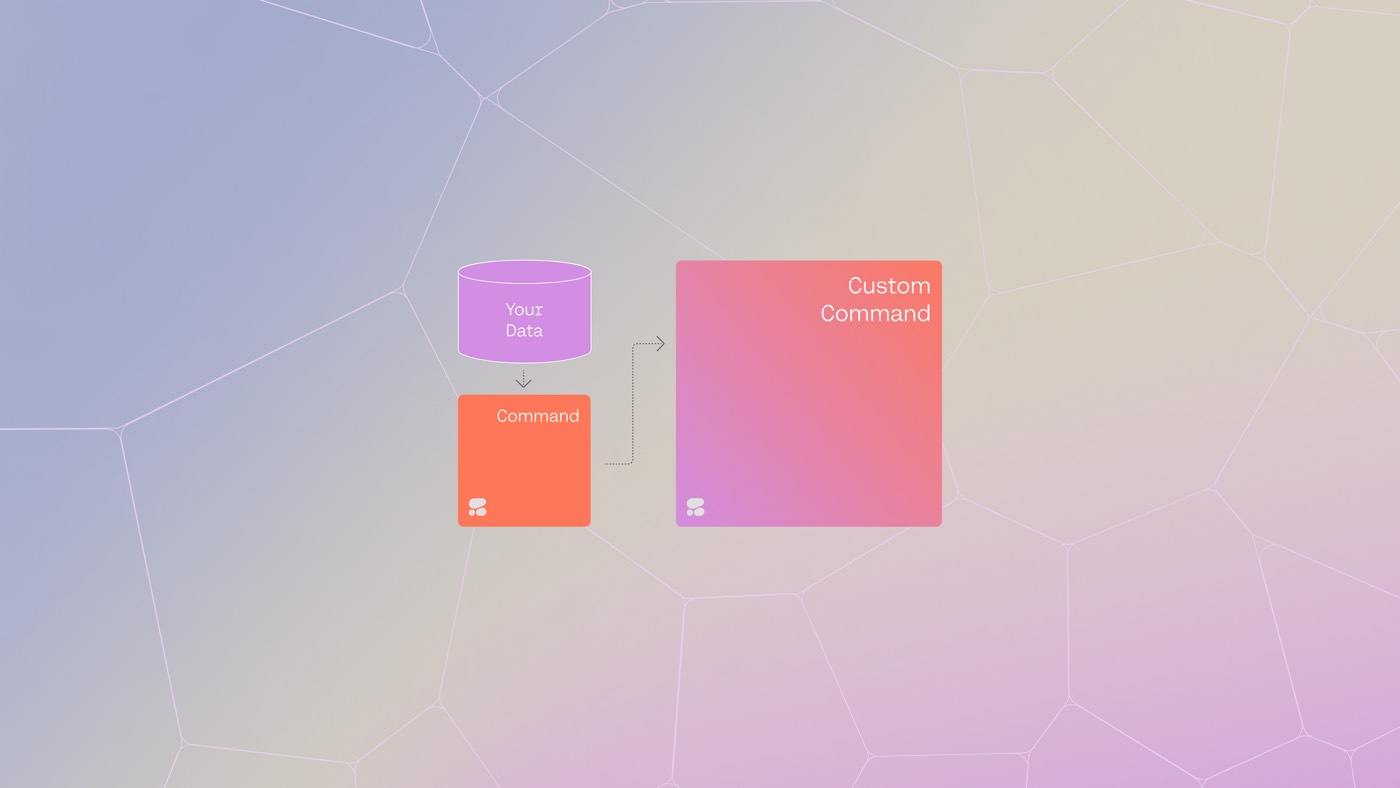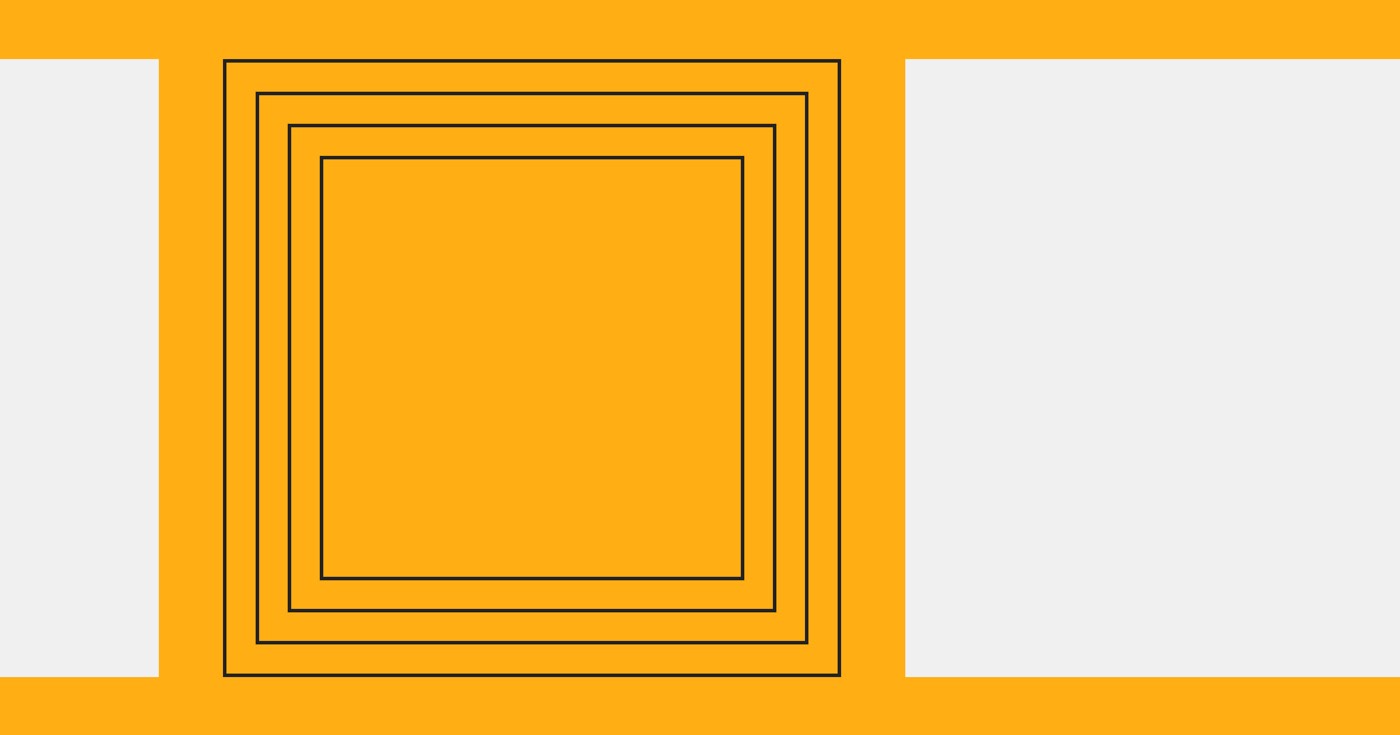將商店的產品系列連接到 Facebook 的目錄管理器 [↗],使您能夠在 Facebook 和 Instagram 上開展促銷活動和發佈內容時,保持產品詳細資訊、圖像、庫存可用性等協調一致。
本教程涵蓋的主題
- 產生產品資料來源以與 Facebook 同步庫存
- 將資料來源連結到您的 Facebook 產品庫存
- 將您的產品 Feed 用於廣告目的
建立資料來源以與 Facebook 進行庫存同步
若要在電子商務設定中啟用 Facebook 集成,請取得資料來源的 URL,然後儲存並關閉整合設定。 URL 可以位於電子商務設定中的設計器或編輯器中。
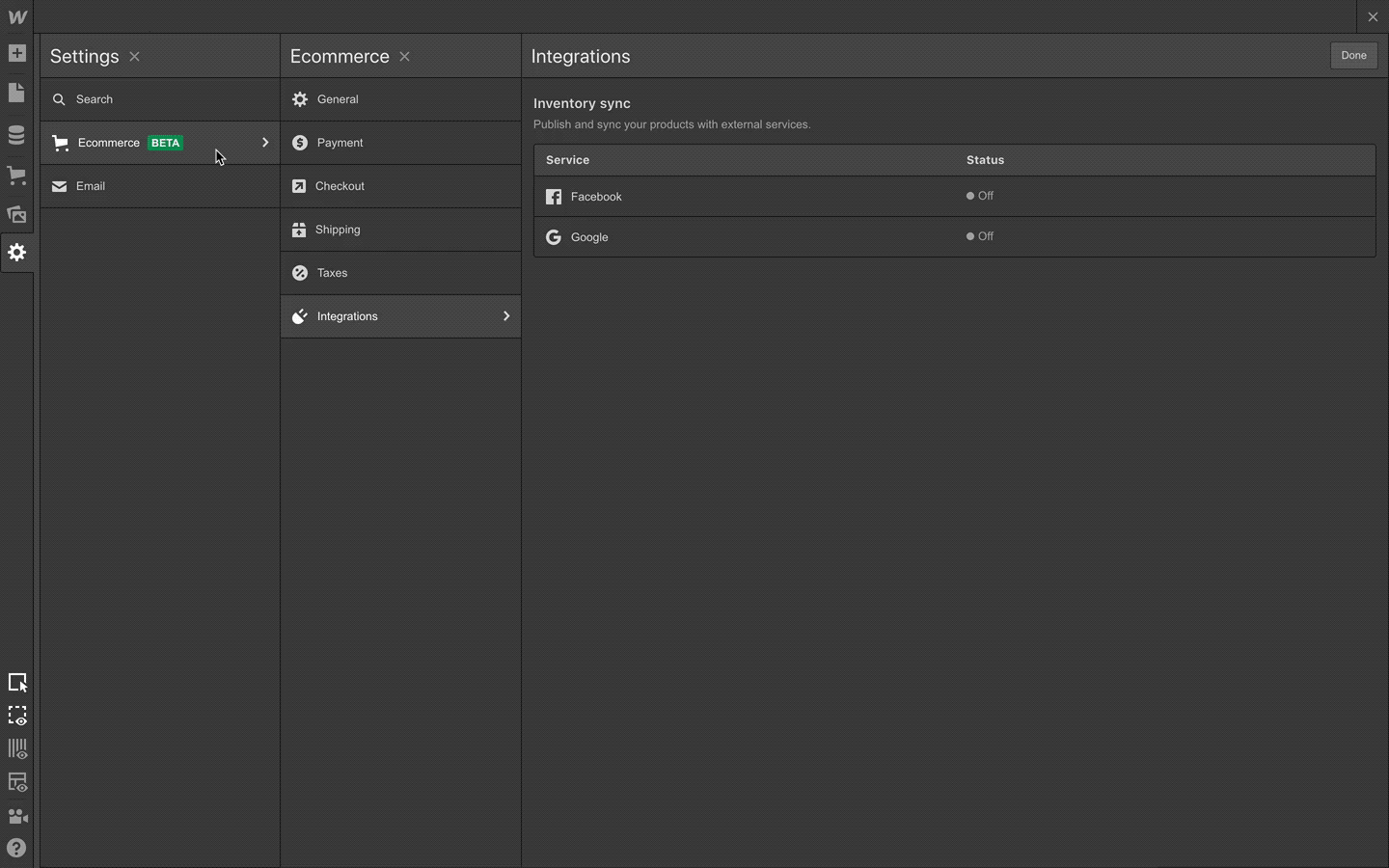
要記住的重點:
如果您忘記在 Webflow 中儲存設置,資料來源將不會同步 Facebook 上的產品。
將資料來源連結到您的 Facebook 產品庫存
如果您還沒有 Facebook 產品目錄,請在 Facebook 商務管理中設定產品目錄。在目錄建立過程中,系統將提示您新增產品。選擇“上傳產品資訊”選項。
有用的資源
- 建立 Facebook 目錄業務管理平台 [↗]
- 建立 Facebook 目錄 [↗]
合併新的資料來源
建立目錄後,導覽至「產品資料來源」區域,然後按一下「新增資料來源」。選擇“使用資料來源”選項來匯入專案。
插入您的資料饋送 URL
在隨後的畫面上,選擇“設定計劃”並插入 資料來源 URL 最初是從您的 Webflow 電子商務設定複製的。然後,設定一個同步頻率,以確定 Facebook 何時檢查 Webflow 是否有更新的產品資訊。等待上傳完成,然後查看您的專案。
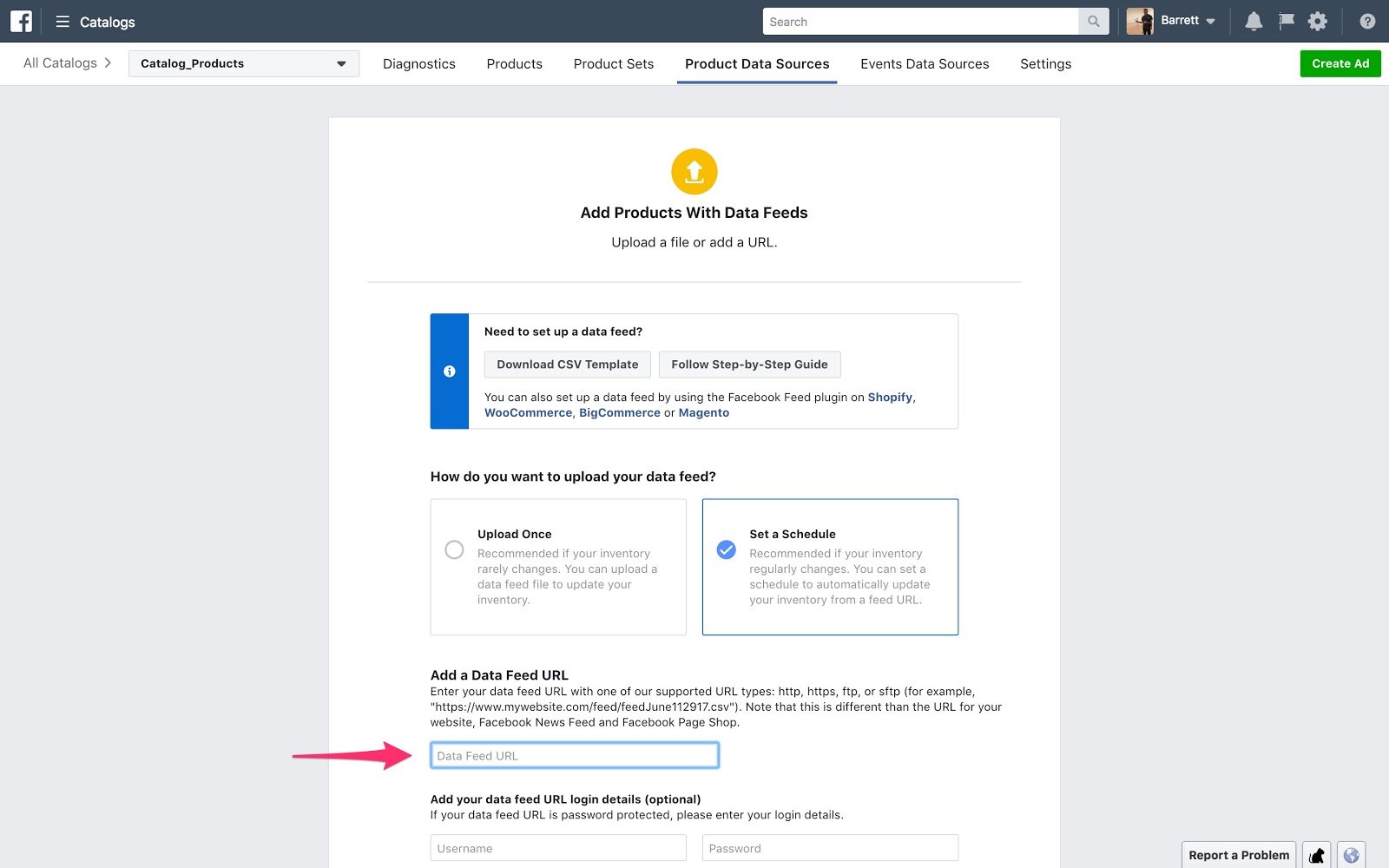
需要了解的要點:
有時,不完整的產品資訊可能會導致導入失敗。有關導入錯誤的更多信息,請參閱“診斷”部分。
利用您的產品 Feed 進行廣告
遵循 Facebook 的指南,為現有觀眾製作「動態廣告」和/或促銷活動,以吸引新受眾。此外,您可以將此產品目錄與您的 Instagram Business 個人資料鏈接,以在帖子中標記產品並在 Instagram 的購物部分展示。
有用的資源
- 建立 Facebook 動態廣告 [↗]
- 使用 Facebook Catalogs 在 Instagram 上進行購物 [↗]
要記住的重點:
由於資料來源不包括產品庫存,因此建立 Facebook 商店是不可行的,因為庫存對其功能至關重要。
Ewan Mak 的最新帖子 (看全部)
- 包含或消除工作區點和成員 - 2024 年 4 月 15 日
- 定心框總結 - 2024 年 4 月 15 日
- 儲存站點以供日後參考 - 2024 年 4 月 15 日